
瀏覽量:
下載量:
軟件大小:2.70 GB
界麵語言:簡體中文
授權方式:免費下載
推薦星級:
更新時間:2015-09-29
運行環境:WinXP/Win2003/Win2000/Vista/Win7/Win8
係統介紹

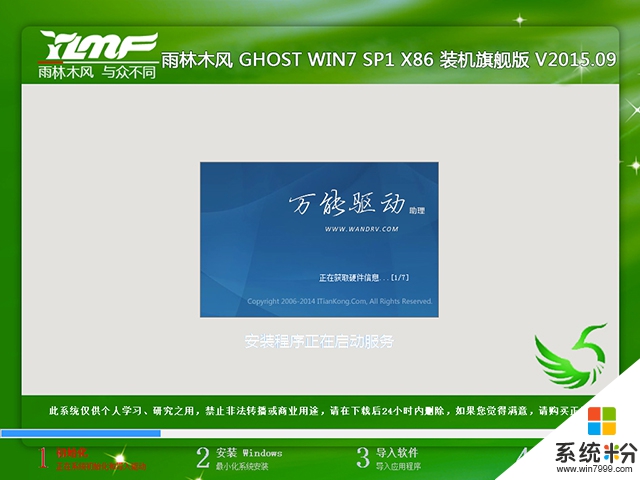
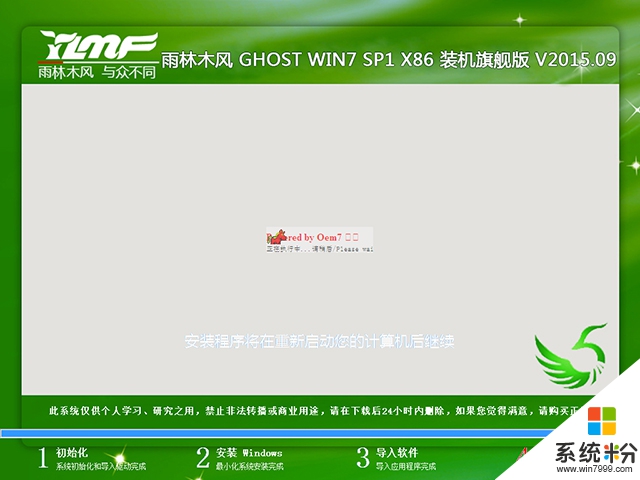
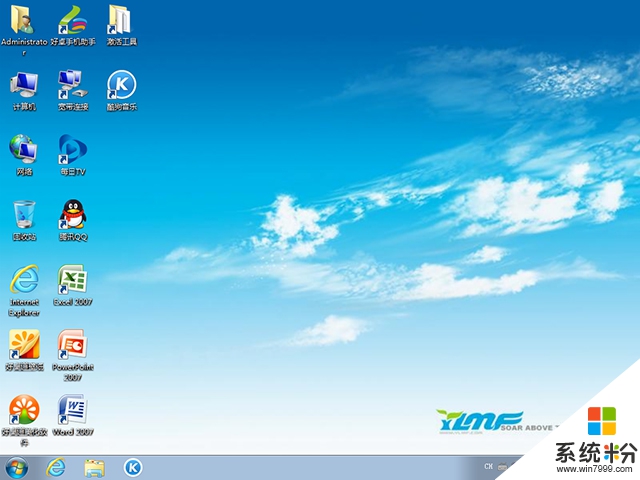
雨林木風 GHOST WIN7 SP1 X86 裝機旗艦版 V2015.09(32位)
一、主要更新
* 更新了係統補丁和Office2007所有補丁到2015年09月(可通過微軟漏洞掃描和衛士漏洞掃描)
* 更新酷狗音樂2015最新版
* 更新PPTV網絡電視至V3.5.6.0061正式版
* 更新好桌道壁紙軟件至V1.5.5.515版
* 更新好桌道美化軟件至V3.4.17.417版
* 更新好卓手機助手PC版至V3.1.58.818版
* 更新愛奇藝PPS影音至V3.9.26.2911正式版
* 更新每日TV至V1.0.10.0610版
* 更新硬盤安裝器,增加硬盤安裝係統兼容性
* 更新DOS和PE下的分區工具DiskGenius為3.5版
* 更新WinRAR 解壓縮軟件5.01簡體中文正式版
* 更新自由天空最新萬能驅動v6.2
* 增加數款驅動的支持 * 其它細節的優化和修正
二、雨林木風係統主要特點
雨林木風電腦城裝機版具有更安全、更穩定、更人性化等特點。集成最常用的裝機軟件,集成最全麵的硬件驅動,精心挑選的係統維護工具,加上雨林木風獨有人性化的設計。是電腦城、個人、公司快速裝機之首選!擁有此係統,您也可以輕鬆成為裝機高手!
1、 更安全
* 源安裝盤采用微軟官方Windows 7 Ultimate with Service Pack 1 (x86) - DVD (Chinese-Simplified) 操作係統,並進行永久激活,集成係統補丁至2015.09(可通過微軟漏洞掃描)
* 辦公套件采用的是精簡版Office2007,集成Office補丁至2015.09(可通過微軟漏洞掃描)
* 安裝過程會自動刪除各分區下可能存在的AUTORUN病毒,刪除灰鴿子及磁碟機病毒。
* 無新建用戶帳戶,僅保留Administrator,密碼為空。(用戶裝好係統後請及時加密碼)
* 關閉了硬盤各分區的默認共享(如C$、D$、E$ ……),係統更安全。
2、 更穩定 * 包含絕大多數的SATA,SCSI,RAID控製器驅動,支持64位處理器,支持雙核處理器。
* 集成了數百種常見硬件驅動,經過作者精心測試,幾乎所有驅動能自動識別並安裝好。
* 獨創全新的係統雙恢複模式,解決了某些SATA光驅和有隱藏分區的電腦不能正常安裝係統的問題。
* 支持IDE SATA USB 光驅安裝,解決了其他GHOST係統在部份SATA或有隱藏分區的電腦上無法正常恢複的問題。
* 安裝過程會運行自主開發的驅動選擇工具,此工具可智能判斷所有的電腦硬件型號,最大限度地避免了因驅動衝突而藍屏的現象。
3、 更人性化
* 集成維護人員工具,不僅裝機方便,維護更方便。
* 預置多種精美主題、壁紙、屏保和精心收藏IE實用收藏夾。
* 智能判斷電腦類型,是台式機就打開小鍵盤燈,是筆記本就關閉小鍵盤燈。
* 瞬間把硬盤分成四/五個區,讓每個人都懂得分區,分區不再是難事(適合新硬盤使用)。
* 安裝過程中可聽聽歌、玩玩小遊戲、設置係統屬性、查看設備管理器等功能(此功能為雨林木風家園首創)。
* 我的文檔、收藏夾、都位於D盤。這樣做可以避免下次重裝係統時丟失用戶個人文件。
4、 功能增強
* 優化注冊表,提高係統性能。
* 禁用少量服務,提高係統運行效率。
* 破解連接數為1024,大大加快下載速度。
* 破解uxtheme主題限製,可直接使用第三方主題。
* 集成DX最新版本,MSJAVA虛擬機,VBVC常用運行庫。
三、集成軟件及集成方式
● WinRAR 解壓縮軟件 5.01簡體中文正式版
● 酷狗音樂2015最新版
● Office 2007 3in1 含Word、Excel、Powerpoint三大組件(打全補丁至2015.09)
● PPTV網絡電視V3.5.6.0061正式版
● 好桌道壁紙軟件至V1.5.5.515版
● 好桌道美化軟件V3.4.17.417版
● 好卓手機助手PC版至V3.1.58.818版
● 愛奇藝PPS影音V3.9.26.2911正式版
● 每日TV V1.0.10.0610版
● 百度拚音輸入法
四、安裝說明
1.光盤安裝(推薦)
安裝前準備:請用刻錄軟件,選擇 映像刻錄 方式來刻錄ISO文件,刻錄之前請先校驗一下文件的準確性,刻錄速度推薦24X! 請注意備份硬盤上重要資料。
安裝前請確認該硬盤是否需要分區,如需要,請參考以下分區方法執行分區操作後進行安裝,如不需要,可直接執行安裝部分 分區方法:
方法一:分區請設置光盤啟動,然後選擇“DiskGenius 圖形分區工具”,執行分區操作,切記設置活動分區,並存盤。
方法二:分區請設置光盤啟動,然後選擇“PQ 經典分區工具”,執行分區操作,切記設置活動分區。
方法三:分區請設置光盤啟動,然後選擇“瞬間把硬盤分4/5區(慎用)”,進入子菜單,根據你的個人需要選擇分四區還是五區,執行後續分區步驟。
安裝部分:
a.自動安裝
方式一:安裝請設置光盤啟動,然後選擇“安裝 GHOST WIN7 係統”就可以自動安裝!
方式二:安裝請設置光盤啟動,然後選擇“安裝 GHOST WIN7 係統”,將自動進入DOS進行安裝!
b.手動安裝
方法一:安裝請設置光盤啟動,然後選擇“進入 WinPE 微型係統”進入PE後,點擊“安裝係統”就可以安裝!
方法二:安裝請設置光盤啟動,然後選擇"DOS工具箱",進入帶幫助信息的命令提示符狀態,此時輸入GHOST即可執行手動安裝
方法三:安裝請設置光盤啟動,然後選擇“運行 Ghost 備份還原”,即可進入手動GHOST狀態。
2.硬盤安裝(適合無光驅或者不想浪費光盤的用戶,但是需要你有一個可以使用的Windows係統)
請提取ISO中的“WIN7.GHO”和“GHO鏡像安裝器.EXE”到你的非係統分區,然後運行“GHO鏡像安裝器.EXE”,直接回車確認還原操作,再次確認執行自動安裝操作。(執行前注意備份C盤重要資料!)